win11 6g内存最佳虚拟内存 Win11 16g内存最佳虚拟内存配置
随着Win11操作系统的发布,对于6GB内存和16GB内存的用户来说,正确配置虚拟内存是非常重要的,对于6GB内存的用户来说,虚拟内存的合理设置可以提高系统的运行效率和稳定性。而对于16GB内存的用户来说,虚拟内存的配置可以进一步优化系统的性能。在本文中我们将探讨Win11下6GB和16GB内存最佳虚拟内存的配置方法和注意事项,帮助用户充分发挥其计算机的潜力。
Win11 16g内存最佳虚拟内存是多少?
1、如果电脑内存在4G以下,虚拟内存一般设置在2-4G都可以,理论上为物理内存乘以1.5倍,但实际使用中可以灵活调节。并没有固定的数值,甚至还可以设定在和物理内存相同的数值,比如说4G电脑也设置4G虚拟内存。
2、如果电脑是8G内存,虚拟内存以4-12G为主。推荐的情况下是设置成8G,因为设置在高对性能的影响是很小的,大部分情况下设置为8G,但基本上是用不完这么多。
3、如果电脑内存超过8G,则虚拟内存也建议设置在8G。它过度使用并不会明显的提高系统的性能,那么设置得再高是没有意义的,而比较稳妥的做法则是选择系统默认的虚拟内存。
设置方法
1、首先按下键盘“win”按键,然后点击进入“设置”。
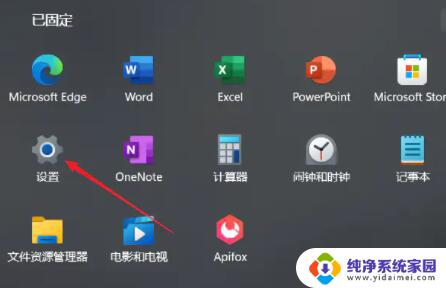
2、接着在右侧系统设置下方选择“关于”。
3、然后在关于中找到相关链接中的“高级系统设置”。
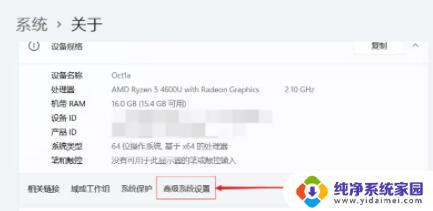
4、然后在其中的性能处点击“设置”。
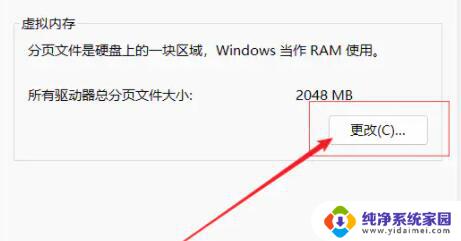
5、接着在其中找到虚拟内存,点击下方的“更改”就可以设置虚拟内存了。
以上就是关于win11 6GB内存最佳虚拟内存的全部内容,如果您遇到相同的问题,可以按照小编的方法来解决。
win11 6g内存最佳虚拟内存 Win11 16g内存最佳虚拟内存配置相关教程
- win11虚拟内存大小设置多少合适 win11虚拟内存设置多少最佳
- win11dnf虚拟内存设置多少 win11虚拟内存设置多少GB合适
- win11怎么开虚拟内存 win11虚拟内存设置教程
- 主机系统win11无法运行虚拟内存 win11虚拟内存设置步骤
- win11 虚拟内存 Win11虚拟内存设置教程详解
- 为何win11设置的虚拟内存不能用 Win11虚拟内存设置教程详解
- win11设置虚拟内存不生效 Win11虚拟内存设置步骤
- win11修改虚拟内存位置 Win11虚拟内存设置方法
- win11磁盘虚拟内存怎么设置 Win11虚拟内存设置步骤
- win11如何设置虚拟内存、 win11虚拟内存如何设置
- win11如何关闭协议版本6 ( tcp/ipv6 ) IPv6如何关闭
- win11实时防护自动开启 Win11实时保护老是自动开启的处理方式
- win11如何设置网页为默认主页 电脑浏览器主页设置教程
- win11一个屏幕分四个屏幕怎么办 笔记本如何分屏设置
- win11删除本地账户登录密码 Windows11删除账户密码步骤
- win11任务栏上图标大小 win11任务栏图标大小调整方法